Zahra
Francia - Magyar
 


Az itt látható leírás az én tulajdonom. Hasonlatosság csak az eredetivel lehet, melyen Manany szignója van.
A Tutorialt szerzői jog védi, másolni, más blogban, fórumban megjelentetni csak a szerző engedélyével lehet.
Ha a bemutató alapján elkészíted a képet, akkor egy linket, elérhetőséget, vagy magát a képet helyezd el az oldalamon.
Ha kiteszed az általam készített tutorialt saját honlapon, fórumokon, e-mailben, stb., vidd magaddal a linkemet is, és tedd ki azt is!
Köszönöm, hogy tiszteletben tartottad a munkánkat!
A Materialra kattintva Manany oldaláról letöltheted a hozzávaló anyagot.
 |
Kattints a baloldali képre!
Tube nő – By Isa
Tube vizes táj – Mo Creations
Tube maszk – net
2 kijelölés
Színpaletta
|

|
Elő- és Háttérszín |
Felhasznált szűrők |
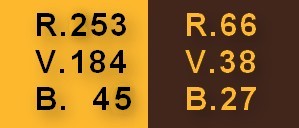 |
Mehdy
Bordure Mania
Simple
Plugin Galaxy
AP Lines
Unlimited 2.0 - &<Bkg Kaleidoscope>
|


Kép elkészítése.
Kép készítése: 22.11.2015.
A Kijelöléseket tegyük programunk Selections mappájába, majd nyissuk meg.
Állítsuk be a színeket: Előtérszín: RGB. 253, 184, 45 (világos),
Háttérszín: RGB. 66, 38, 27 (sötét).
Nyissunk egy 650 x 450 pixeles fehér lapot.
Szűrők – Mehdi, Wavy Lab 1.1: Linear, 3, 45, 0.
Szűrők – Bordure Mania, Bouton rond n°2: 100, 0, 128, 0, 0.
Szűrők – Simple, Quick Tile.
Szűrők – Unlimited 2.0, Simple – Blintz.
Megismételjük: Szűrők – Unlimited 2.0, Simple – Blintz.
Réteg – Megkettőzés.
Réteg – Kijelölés elforgatása: Vízszintes tükrözés.
Tegyük ezt a réteget Hart Light módba.
Réteg – Egyesít minden réteggel.
Szűrők – Plugin Galaxy, Instart Mirror – Quadrant NW.
Réteg – Megkettőzés.
Kijelölés – Alakzat betöltése: Töltsük be az S.Zahra.01 alakzatot.
Szerkesztés – Kivágás (vagy Delete billentyű).
Kijelölés – Inverz kijelölés.
Szűrők – AP Lines, SilverLining: Dotty Grid, RGB Color mind a három 255, 255, 255.
Szűrők – Domborítás, Domborítás.
Szűrők – Leképezés, Progresszív kontúr: Átlátszatlanság 50 %, Szín fekete, Szélesség 15, pipa a Külsőnél, Elmosás.
Réteg – Egyesít minden réteggel.
Réteg – Megkettőzés.
Kijelölés – Alakzat betöltése: Töltsük be az S.Zahra.02 alakzatot.
Szerkesztés – Kivágás (vagy Delete billentyű).
Kijelölés – Kijelölés elrejtése.
Szűrők - Unlimited 2.0, &<Bkg Kaleidoscope> - Cake Mix: Alapértelmezett beállítás.
Most ezt a képet kell látnod.
Kijelölés – Réteg kiválasztás.
Kijelölés – Összehúzás: Szélesség 30.
Szerkesztés – Kivágás.
Kijelölés – Réteg kiválasztás.
Szűrők – Leképezés, Progresszív kontúr: Átlátszatlanság 70 %, Szín fekete, Szélesség 10, Külsőnél nincs pipa, Elmosás.
Szűrők – Leképezés, Progresszív kontúr: Átlátszatlanság 70 %, Szín fekete, Szélesség 10, pipa a Külsőnél, Elmosás.
Kijelölés – Kijelölés elrejtése.
Álljunk a Háttérre:
Másoljuk be a tájképet a Háttérre, a rombusz-keret alá.
Kijelölés – Alakzat betöltése: Töltsük be az S.Zahra.02 alakzatot.
Szerkesztés – Kivágás (vagy Delete billentyű).
Réteg – Egyesít minden réteggel.
Kép – Külső keret:
Szélesség 3, Szín Előtérszín (világos).
Szélesség 2, Szín Háttérszín (sötét).
Szélesség 3, Szín Előtérszín (világos).
Szélesség 45, Szín Háttérszín (sötét). Jelöljük ki ezt a sötét keretet a Varázspálcával.
Szűrők - Unlimited 2.0, &<Bkg Kaleidoscope> - @Mirrored & Scaled.
Kijelölés – Kijelölés elrejtése.
Varázspálcával jelöljük ki a sötét keretet.
Szűrők - Unlimited 2.0, &<Bkg Kaleidoscope> - Cake Mix: Alapértelmezett beállítás.
Kijelölés – Kijelölés elrejtése.
Kijelölés – Összes kijelölés.
Kijelölés – Összehúzás: Szélesség 45.
Szűrők – Leképezés, Progresszív kontúr: Átlátszatlanság 80 %, Szín fekete, Szélesség 20, pipa a Külsőnél, Elmosás.
Kijelölés – Kijelölés elrejtése.
Nyissuk meg a női képet, és másoljuk be az alapunk bal oldalára.
Réteg – Beállítások, Árnyék: X 20, Y 0, Szín fekete, Átlátszatlanság 50 %, Élsimított, Sugár 30.
Másoljuk be a maszkot is a kép jobb oldalára (előtte radírozzuk le a nevet), és adjunk árnyékot az előbbi beállítással.
Réteg – Egyesít minden réteggel.
Kép – Külső keret: Szélesség 1, Szín fekete.
Írjuk rá Manany és Saját nevedet (enyémet ne írd rá a képedre).
Ezután Kép – Képméret, a Szélességet írjuk át 650 pixelre.
Fájl – Mentés másként, jpg képként mentsük, adjuk neki nevet. Ezzel el is készült a képünk.
Fordítás Vác, 2015.11.25.
Megkérlek, ha az általam fordított képet készíted el, akkor a linkemet is tedd fel Mananyé mellett, vagy írd oda, hogy Mariannadesign oldala tutorialok - ha elviszed más oldalra (Facebook, saját weblap, honlap, stb). Köszönöm megértésedet.
Ellenőrzés: Vác, 2015.12.02.
Képedet ide, alulra, a Hozzászólásokhoz teheted fel.
Köszönöm szépen!
| 
